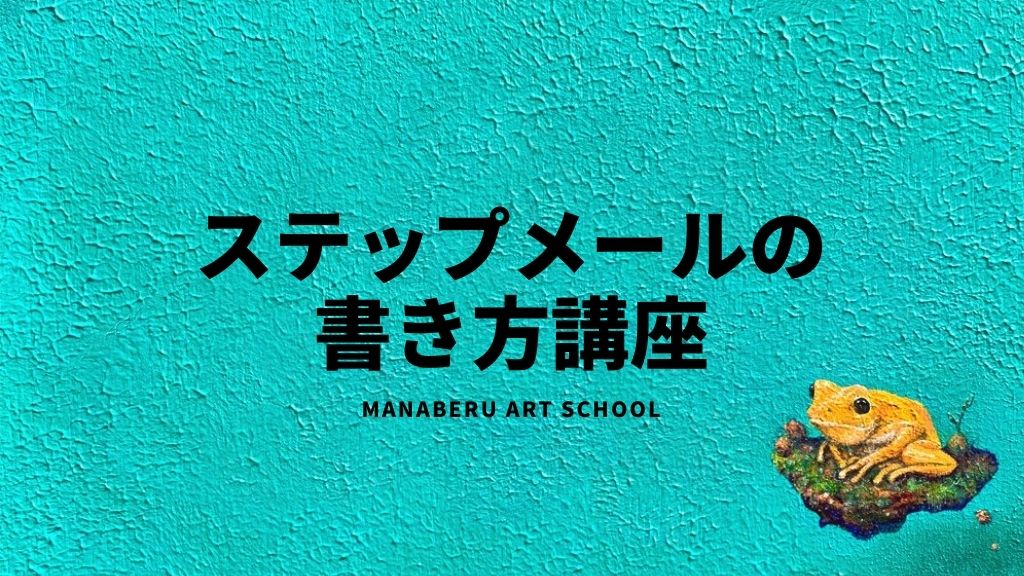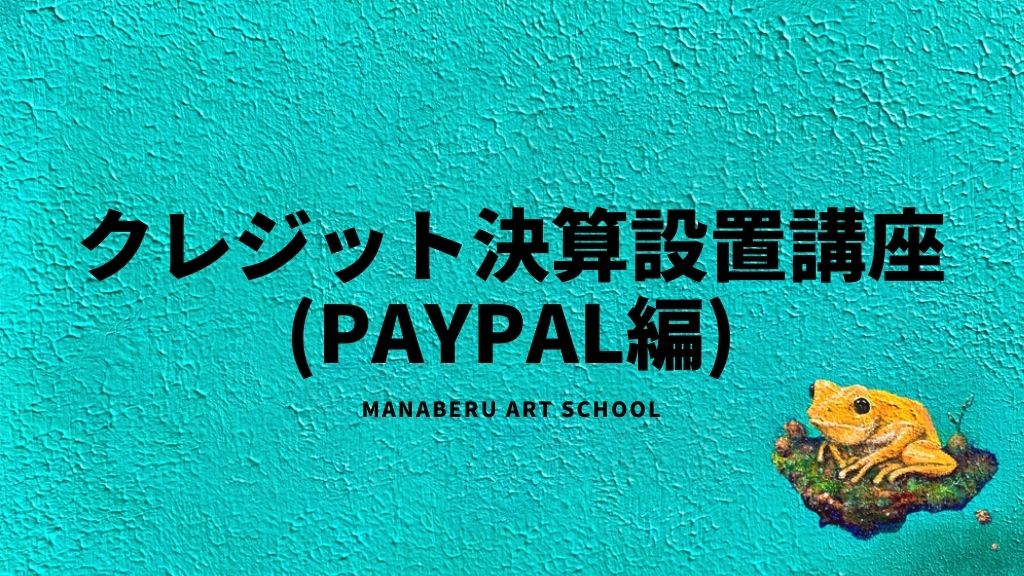ここからいよいよ実際に作業をしていきます。
10ステップで完了します。
この10のステップを早い人は3ヶ月〜6ヶ月かけて作っていきます。
ただし、急いで構築するとミスが目立つので、
仕事をしていいて土日しか作業できないという方は1年〜2年かけてコツコツ作りあげましょう。
焦らなくても大丈夫。
時間がかかったとしてもコツコツ積み重ねて正しく仕組みを構築していけばいけば結果は出ます。
何か質問等があればメールでご連絡いただければサポートしますので安心してください。
このページではできるだけシンプルに余計な情報をそぎ落としてお伝えしていきます。
っが、
やはり知っておかなければいけない知識や情報を伝えるとどうしても長文になってしまうので、まず最初にアート戦略講座一覧を読んでから下の10ステップを実行に移していきましょう。
① 商品とコンセプトと価格を決める
さて、さっそく最初のステップを進めていきましょう。
まずは
①商品を決める
②コンセプトを決める
③価格を決める
この3つの行程から進めていきます。
焦る必要はないのでじっくり決めて頂いて構いません。
商品を決める
まずは「何を販売するのか?」
ここを明確にしていきます。
っとその前にこちらはすでに読んでいただけましたか?
かなり重要なポイントなので必ずチェックしてから下に読み進んでください。
そしてこの中でも最重要ポイント。
最初にこの順番を間違えていると売れるものも売れなくなってしまいます。
ここを認識していないと「僕は絵を売るんだ〜!!」っと思考停止して皆がやるように普通に絵をゴリ押しで販売してしまい、結果的に失敗してしまいます。
っという事でまず「フロントエンド」「バックエンド」の商品を決めてしまいましょう。この言い方だと覚えにくかなと思うのでこのように覚えてください。
フロントエンド=「集客用商品」
バックエンドは=「利益用商品」
(ここから先は上のリンクを読んで理解した程でお話ししていきます。)
基本的にこれを読んでくれている人は絵を売りたい人だと思います。
まずフロントエンドの商品として少額、もしくは無料の商品を作りましょう。
例えば僕の場合
- 学べるアートノート(無料)
- YouTubeでの絵画教室(無料)
正直フロントエンドの商品でメルマガに入ってもらってから、信用信頼を獲得できればその後のバックエンドは基本的に何を販売しても売れていきます。
っが、
一番最初に販売するバックエンド(利益用商品)はフロントエンド(集客用商品)と同一の系統に入るものを販売してください。
例えば、
・無料の絵画教室動画プレゼント(フロントエンド)×有料の絵画教室絵(バックエンド)
・アートマーケィングについての無料教材(フロントエンド)×アートマーケティングコンサル(バックエンド)
とにかくフロントエンドと一番最初のバックエンドは関係性があるものを選んで、まず最初の利益確定まで一切ブレずに進めていきましょう。
※上のリンクでも話してますが間違えてもフロントバック(集客用商品)では利益を得ようなんて思わないでください。
コンセプトを決める
コンセプトについてですが、
「コンセプトとは何か?」
っと質問されると説明できない人が多いと思います。
「コンセプト」とは
というニュアンスで使われるということを覚えておけば良いでしょう。
もっとわかりやすく言えば
「ブレないための軸」
っという事です。
僕の場合は
絵画教室ZINARTの方で言えば
こうしたコンセプトを最初に決めておくと後に広告を作成する時やメルマガを書くときなどにブレが生じにくくなり、お客さん伝えたい事がストレートに伝わりやくなります。
コンセプトについてはこちらを先に読んでからじっくり考えてみてください。
上のリンクを読んだ後にノートにコンセプトを書き出していただきます。
最低でも20以上のコンセプトを書き出してください。
その中で自分が本当にしたい事。
できそうな事を心に決めてください。
その後はこのコンセプト以外の事は一切考えずに仕組みを構築していきましょう。
この最初の工程を甘くみていると痛い目をみます。
じっくり時間をかけて「自分は誰に何をしたいのか?」を考えてみましょう。
価格を決める
基本的に価格は自分で決めていいものなのですが、どのくらいが目安なのか見当もつかないという方もいました。
絵に関しての値段の決め方は以前動画にしているのでこちらをごらんください。
問題は絵以外の商品ですよね。
これは達成したい金額で決めていっても良いでしょう。
ちなみに、分割払いにすると毎月の支払いがどんどん重なって利益が多くなっていくのでオススメです。
分割決算についての説明はこちら。(サブスクもできるけどオススメできません)
例えば、達成したい金額が月に30万円の場合。
売り上げたい利益30万を12ヶ月で分割して考えて一月でいくら稼げばいいのかを算出します。
30万÷12ヶ月=25000円。
続いて1ヶ月で25000円を何人から集めるのかを考えましょう。
仮に25000円を5人から集めようとした場合。
25000÷5人=5000円
顧客1人あたり5000円の支払いになります。
最後に稼ぎたい金額を5000円で割って算出します。
30万円÷5000=60人
30万円稼ぐなら5000円の商品を60人の顧客から集める事が必要だとわかります。
さらにこの60人を分割支払い12ヶ月で割って算出します。
60人÷12ヶ月=5人
これで1ヶ月で集めるお客さんの数を把握できました。
こうしてシンプルにしていくと一月に5人の顧客を集める目標ができますよね。
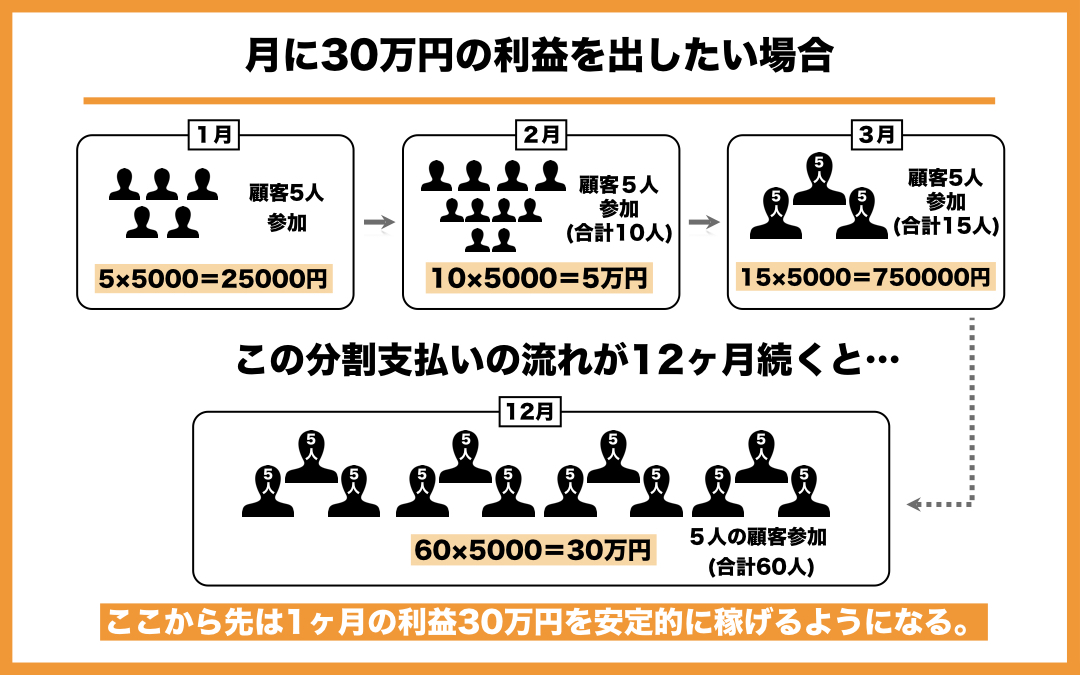
ちなみに、単発商品(一括で6万円)を販売するのは相当難しいですが、メルマガのステップメールで信用と信頼を獲得し、「価値観教育」を正しくできていればできない事はないです。
ただ、やっぱり商品販売に慣れていない時期に単発商品の販売をすると安定的な利益が確定しにくいので、そこそこ高値の商品を分割払いで進めていく方が初心者にとっては難易度が低くなってきます。
僕の場合はすでに信用と信頼もあるので、高値の絵が売れていきますが、まず最初のうちはコツコツ実績をつむためにも分割払いでお客さんにお支払いいただいて商品の価値をしっかりと認識してもらう事が重要です。
今回のワーク
フロントエンドの商品とバックエンドの商品を決めてください。
そして次にコンセプトを決めていきます。
この最初のところは重要なポイントなので1~2週間以上はかけて考えていきましょう。
真剣に考えればそのくらいはかかると思います。
むしろパパッと終わらせた人ほど後でブレブレになって失敗します。
ここは軸になるところなので時間をかけて作っていきましょう。
ちなみに僕が最初にここを考えた時は、教えてくれる人もいなければ、やっている人もいなかったので、ここだけで3ヶ月以上かけて考え抜きました。(特にフロンドエンドとバックエンドに)
② LP用のブログの立ち上げ
ここからLPを作る目的でブログを立ち上げるのですが、実際ブログを立ち上げなくてもLPは作れます。もしもブログを作らずLPだけを作りたい場合はこちらで契約する必要があります。
費用としてはブログの方がはるかにコストが安くなるし、仕組みが完成して利益が出た後にじっくりゆっくりブログを育てていくと広告にもそれほど頼らなくても良いファン集客をできる環境が整ってきます。
っと言うことでLPを作るならブログ一択ですね。
さてブログをこれから立ち上げるのですが以前の「人生の掘り出し作業」のワークはもう済んでいるでしょうか?まだ終わっていない場合は先にそちらを終わらせることをお勧めします。
いよいよブログの立ち上げをします。
さて、いよいよ本題であるブログ立ち上げ作業をして頂くのですが、
ブログ立ち上げには若干のドメイン代とサーバー代がかかります。
それほど大きな金額ではありませんが無料ではブログ立ち上げはできません。
この立ち上げが一番の難所ですが頑張りましょう!
ワードプレスを使う場合、独自ドメインとレンタルサーバーが必要になってきます。
↓日によって初回割引サービスもあるのでこちらからチェックしてください。(スタンダードプランで十分です)
![]()
【ステップ1】ブログの立ち上げ方
今はブログ立ち上げについて書かれている記事が大量にあるので僕が説明するよりこちらの方が
はるかにわかりやすいですね。
https://hitodeblog.com/xserver-start
これと全く同じようにやればワードプレス立ち上げまで簡単にできます。(ちなみに僕もこれを見て立ち上げてます)
ドメインについて
このドメイン名がすでに他の人にとられているという場合は英語や数字を入れて調整してみてください。
例えばもしも『https://gakapro.jp』というドメインが他の人にとられていたとしたら、
このように設定するという事ですね。
あとドメインの最後は
この中から選んでください。
【ステップ2】 ブログテーマ設定
ブログを立ち上げた後はブログテーマをダウンロードしてワードプレスの管理画面からインストールしないといけません。
今回はLPを作る目的にブログを立ち上げるので、
LP(ランディングページ)が作れるブログテーマを選びましょう。
例えばガカプロのブログテーマは「Diver」というものを使用しています。
↓
https://tan-taka.com/diver-demo
DiverならLP(ランディングページ)も簡単に作れるのでオススメです。
世界画家旅人のブログテーマは「THE THOR」というテーマです。
↓
https://fit-theme.com/the-thor/
このブログテーマには有料のものと無料のものがあります。
『ブログテーマ LP 無料』や『ブログテーマ LP 有料』と調べれば本当に山のようにブログテーマが出てきます。
一度調べてみるのもいいかもしれませんね。
こちらにLP(ランディングページ)が作れる無料と有料のブログテーマを紹介してくれていたので参考にして見てください。
『Takalog』
https://takapon.net/wordpress-lp-theme/
僕のおすすめはブログ素人でも超簡単に設定できるDiverです。
少し値段が高いですが、その分サポートが充実しています。
何か細かい設定やカスタマイズで困ったことがあれば連絡すれば、かなり丁寧に対応してくれます。
値段が少し高くて手が出せないという人は少し安めのストークですね。
このストークを選んで成功した生徒さんもいます。
かなり有名なテーマなので基本的なカスタマイズの方法も『ブログ ストーク 〇〇』で調べれば簡単に見つけることができます。
時間をかけずに簡単にレベルの高いブログのデザインをしたいという場合は有料のブログテーマを選ぶ事をお勧めします。
ダウンロードとインストールの方法
【Diverインストール方法(ストークも同じ方法)】
こちらも参考に。
【Diverの初期設定】初めてのインストール方法やプラグインも!(WordPressテーマ)
ちなみに、プラグインとはスマホで言うところのアプリみたいなもので、ここに好きなものをダウンロードする事によって自分の理想のブログ構成に仕上げる事ができます。
Diverを利用する場合、プラグインはClassic editorは導入しておいた方が良いかと思います。(使いやすいので)
【ステップ3】 初期設定
これは簡単ですね。
とりあえず「パーマリンクの変更」まで設定しておいてください。
■Diverとストークの初期設定
【ワードプレスDiver】初期設定と設定後に出た不具合の解決法
これで初期設定は完了です。
【その4】プロフィール画像
ブログを立ち上げてテーマの設定が済んだらプロフィール画像の設定が必要になってきます。
ここは何の写真でも構いませんが絵を描いている本人をだした方が読者さんも安心してサイトを巡回するようになります。
それにプロフィール画面はブログ内で2番目に見られる場所であり、そこからプロフィールリンクを張るので本人の写真があった方が興味を持ってもらう確率があがります。
もしも写真は嫌だと言うのならあなたが描いた絵をのせても構いませんが読者さんの興味が減る可能性もあるのでそこは理解して頂きたいと思います。
あともう一つ注意事項としてプロフィール写真を頻繁に変える事はしないようにしてください。
その写真を元に検索してくる読者さんもいますので。
なので最初の内にずっと使ってもいいような画像を用意しておいてください。
【Diverプロフィールの設定方法】(簡単)
https://akiblog-affiliate.com/diver-profile-display
【ストークのプロフィールの設定方法】(ちょっと難しい)
https://affirepo.com/stork-customize-lineprofile/
一応僕のプロフィールのサンプルも貼り付けておきますね。
高校2年生の時に画家を目指す事を決断する。22歳の時にようやくデザイナー専門学校に通い学費を稼ぎがら毎日睡眠2時間、1日50円しか使えない超貧乏学生時代を経験。
画家になるために海外に絵の修行へ行く。画家として活動しながら世界43ヶ国以上を旅をしている。
2017年10月第一子誕生。
生活に余裕ができ、毎日絵を描きながら家族と自由気ままな生活を送っている。現在はこれまでの旅の経験と出会いを利用して日本でその才能が埋もれてしまっているアーティストに海外からの絵の仕事を紹介している。
今回の設定は以上になります。
お疲れ様でした^^
PS.
今回のブログ立ち上げ作業が一番挫折するポイントだと思います。
しかし、逆に言えばここさえ乗り越える事ができれば第一関門突破という事で気持ち的に楽になりますね。
あと何か設定方法などでわからない場合はまずはGoogleなどで「○○の設定方法 (自分の選んだテーマ)」で調べると僕よりも遥かにわかりやすく説明してくれているページを発見する事ができます。
このような基本的な事を自分で調べる力をつけて頂く事も授業の一環としています。
③ 広告用LPを実際に作成していきます。
ブログを立ち上げたらいよいよLP(ランディングページ)を作っていきます。
っとその前にもう一度確認の意味も込めて簡単に全体の流れを説明すると
っという流れになります。
つまり広告をうって、このLPからメルマガ登録されない事には売り上げにも繋がらないという事。
この重要性はわかりましたね。
っという事でこれから広告用のLPを作っていきます。
LP(ランディングページ)を作成するのに使うものはこれだけ。
- ブログについているLP(ランディングページ)機能
- Canva(画像編集ツール)
- 素材イラスト(フリーの素材)
たったこれだけで十分集客できるLPが作れてしまいます。
実際、僕はこの3つを使ってLPを作成しています。
それではこれからLPを構築していくのですが、その前にこちらの講座を読んでください。
上の講座を読んでいただければわかるように、
っという構成が一番オーソドックスな型となります。
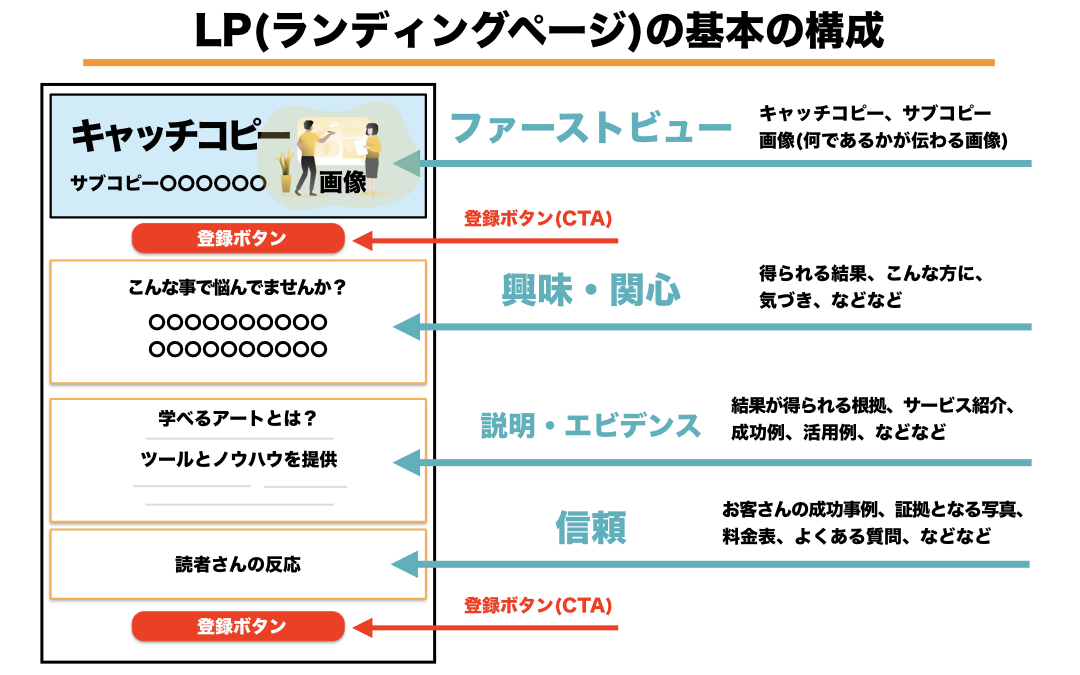
それではこれを踏まえた上で順番に作成していきましょう。
まずはLP制作の流れを確認して、
LP制作の流れ

- 購入。
- 資料請求。
- メルマガ登録。
- ダウンロード。
ファーストビューに記載するキャッチコピーで関心を惹き、コンテンツを読み進めたくなるようなものを作成することが重要です。
例えばこのような感じですね。↓

- 視線誘導を意識する。
- 無駄な余白は作らない。
- 登録ボタンをわかりやすくする。
- ファーストビューで顧客を引きつける。
- テーマに合ったテキストスタイルを使用する。
- イメージや画像を挿入してわかりやすくする。
この順番で作成していきます。
もしも何かわからないことがあれば相談に乗るのですぐにメールで連絡をください。
あと、こちらもかなり重要ポイントになるのでざっと目を通しておきましょう。
④ 商品販売用LPを作成する。
ここでは商品販売に特化したLPを作ります。
作り方自体は広告用LPとほとんど同じです。
っが、
商品販売用LPと広告用LPでは少し違ってきます。
その違いをシンプルに説明すると、
っという事ですね。
構成や説明の流れはほぼ同じですが、ここだけ違います。
広告用LPの場合はメルマガへの登録でしたからね。
メルマガ登録後となると、お客さんはすでに濃い顧客になっているので、多少文字が多くても呼んでくれるようになります。
商品販売ページの例
※あくまでも例なので、こちから参加しないでください。
初期のオンライン絵画教室の場合はこんな感じで画像を繋げてLP作成ページで作成していました。(6年間一切変更を加えずに使っていました。)
1:オンライン絵画教室ZiNART予約フォーム
以前SPSというネット上の学校を構築した時の商品販売ページ(LP)画面。
セルフプロモーションスクール開校!!
このように目的を決算ボタンをクリックしてもらう事だけに絞ったページを作成していきましょう。
ただし、この時点では商品販売の決算ボタンはまだ設置しません。
後に準備ができた時に決算ボタンを作成していきましょう。
⑤ 広告用の画像を作成
ここからインスタやFacebookに流れる広告画像を作成していきます。
例としては以下のような画像になります。
例1 絵画教室の広告画像

例2 学べるアートマガジンの広告画像

最初の時点では、あまりこった画像を作らなくても良いかなと思います。
文章も1つか2つくらいの方が相手に伝わりやすいですからね。
例3 最悪な広告画像の例(絶対にダメ!!)

この広告画像のどこがダメなのか?
正直全部ダメですけど、簡単にまとめると
- 書体がバラバラ。
- 当たり前のことを書きすぎ。
- どれも文字の大きさが同じでキャッチコピーがわからない。
- 金額の表示が最後にきている。しかも値段だけ見ると高く感じる。
このあたりですかね。
この画面をスクロールして見るとわかるかと思いますが、読みにくすぎるんですよね。
大抵の人はインスタ広告を見る気もないのでかなり早いスピードでスクロールしてしまいます。時間にして1秒もないでしょう。
その1秒もない間にいかに「お???」っと目を止めてもらうかが鍵を握っています。
まず見てもらえるようにキャッチコピーを大きくしましょう。(そもそもキャッチコピーだけで良い場合もある)
そして余計な文章は入れずに端的に内容が伝わるようになればOKです。
上の画像を使える広告用にデザイン変更したらこのようになりました。

この画像と先ほどのダメな例の画像をスクロールして見比べてみてください。
どっちが目にとまりやすいか明白ですよね?
ここまで言ってもダメな例の画像を作ってしまう方がいますが、伝えたい事を詰め込みすぎている事が原因です。
まずはシンプルにキャッチコピーだけを考えて画像に設置する意識を持ちましょう。
超簡単な広告画像の作り方
画像の作り方は広告用LPと同様Canvaで作成できます。
画像の作成方法ですが、いつも通りcanvaをつかえば画像を作成することが可能です。(上の画像もCanvaを利用して作成しました)
まず最初のサイズは1080ピクセル×1080ピクセルで作っていきましょう。
簡単に作り方を説明すると、
まずCanvaのトップページで「インスタ広告」と検索をかけます。
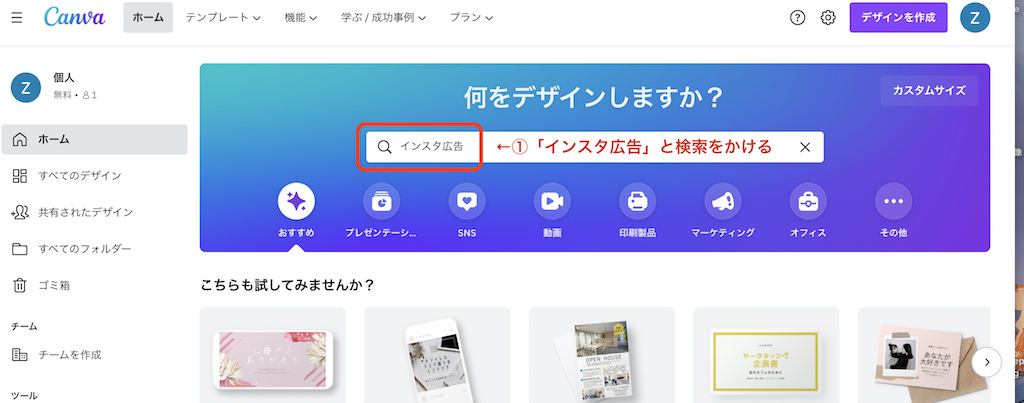
すると、インスタ広告用のテンプレートが出てくるので、そちらをクリック。
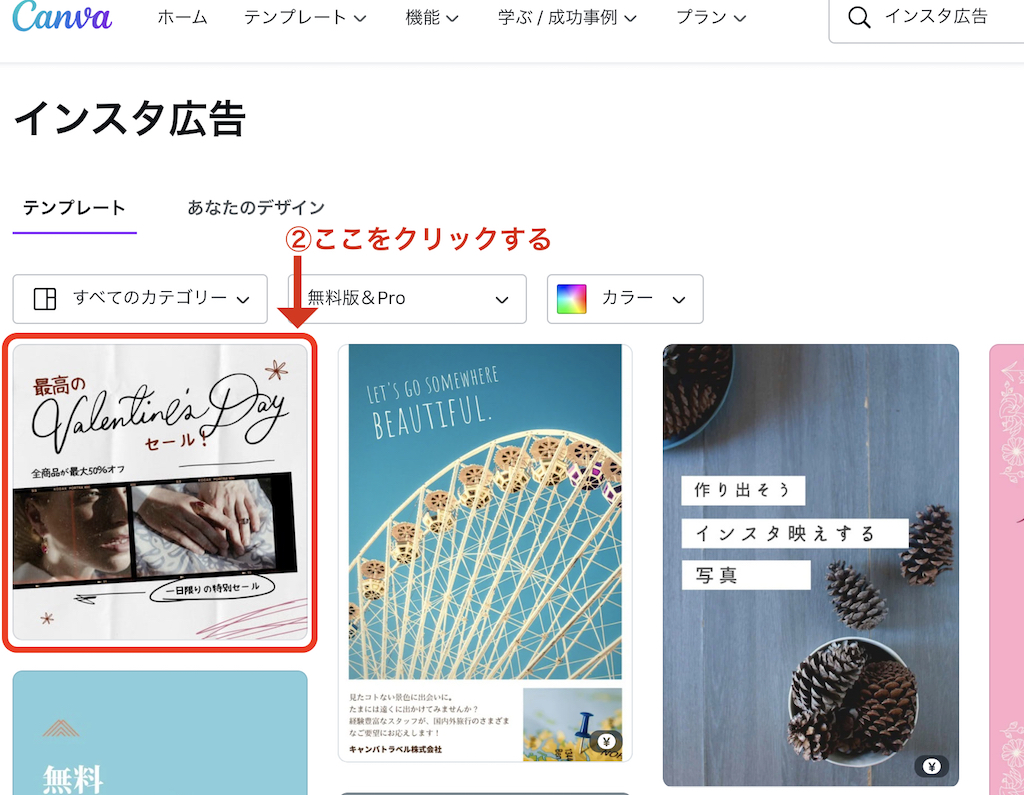
あとは簡単ですね。ここに画像を入れるだけです。
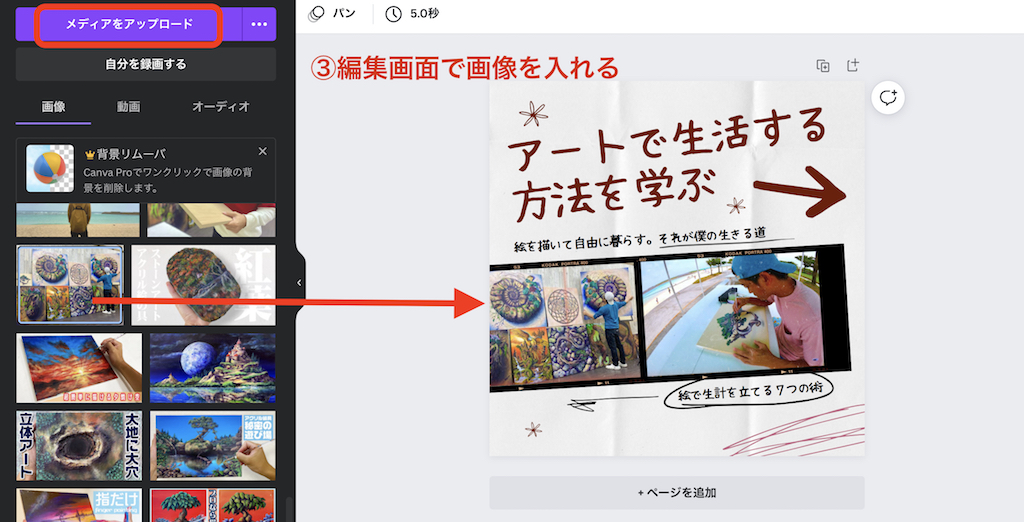
デザインにこだわらなければ、1分以内にインスタ広告用の画像が完成します。
⑥メルマガの中身を作成(メモ帳に)
さて、いよいよメルマガの中身を作っていきましょう。
メルマガの会社はオートビズで運営していきます。
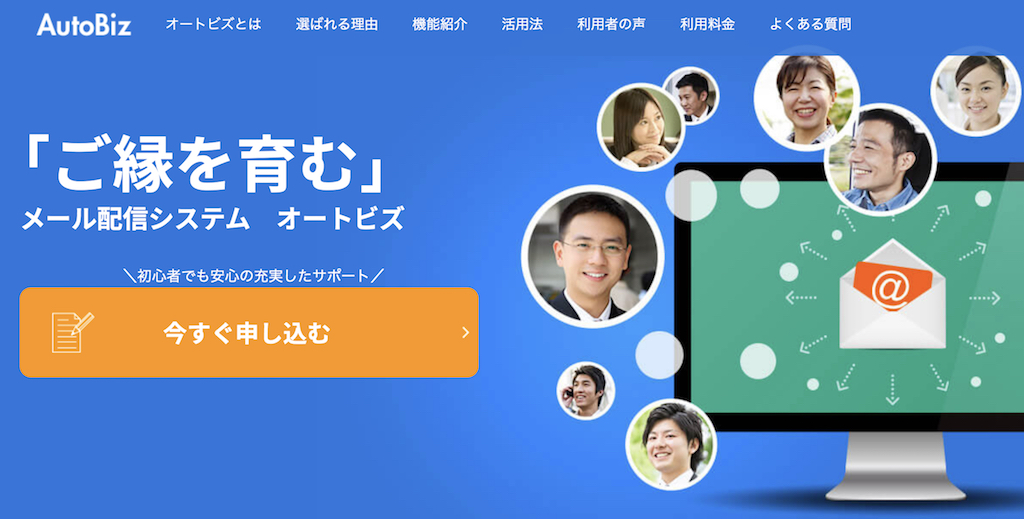
ただし、全体の仕組みが完成していないので、メルマガの会社とは今の時点ではまだ契約はしません。
これから何をするのかというと、
例えば僕はMacに付属している普通のメモ機能を使っています。
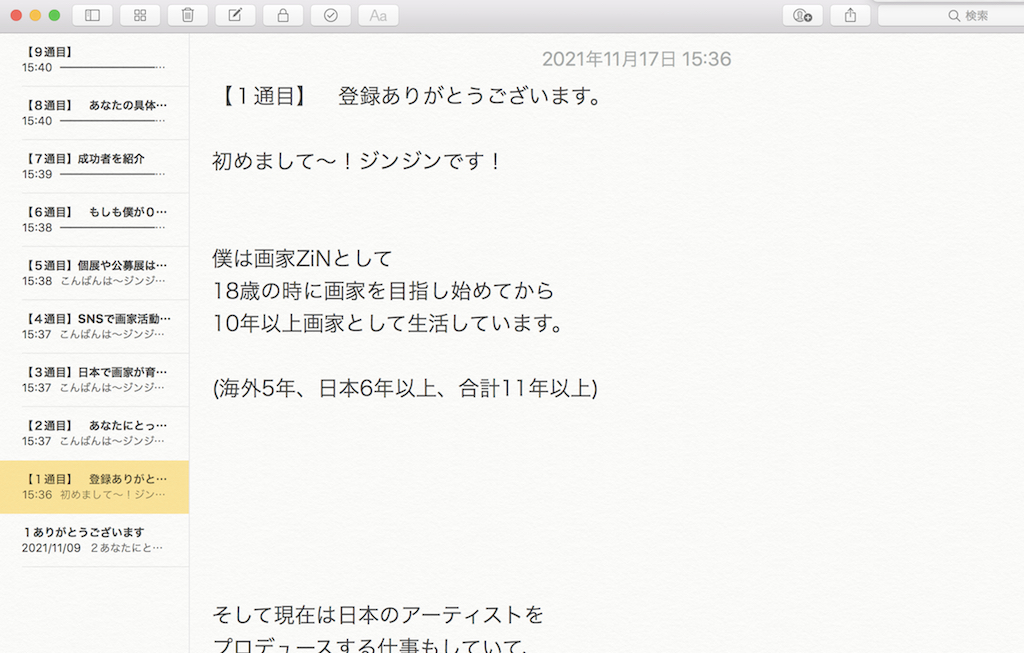
このメモ帳の種類は何でも結構です。
スマホにメモ帳の機能がない場合は何かしらメモ用のアプリをスマホにダウンロードしてください。
これからの流れはこちら。
- メモ帳にメルマガの内容を5通以上メモ書きしておく
- 仕組み全体の流れが完成したらオートビズと契約
- オートビズの中にメモ帳のメルマガ文章をコピーして貼り付ける
まだこの時点では①ですね。
どう書けばいいのか見当もつかないという人は、ステップメール講座をまだ読んでいないと思うので先にこちらを読んでみてください。
-
- ステップメール1通目〜3通目に全てを注ぐ。
- あなたのメルマガでは「何を学べるのか?」「何を知れるのか?」 ここを明確に。
- メルマガ1通目には必ずプロフィールリンクを設置。(セルフプロモーションを活用したブログ記事)
- 何かしらプレゼントを用意しましょう。(フロントエンド)
ワーク
このメルマガの工程はかなり時間がかかると思います。
僕も一番最初に作った時はメルマガの内容だけでも2ヶ月〜4ヶ月くらいかかりました。(20通以上書いていたので)
ただ、これが完成すれば後はステップメールが自動で価値観教育をしてくれるので信頼信用につながり、商品も売れていくことになります。
なんども言いますがこの価値観教育はかなり重要なポイントですからしっかりと頭に叩き込んでおいてください。
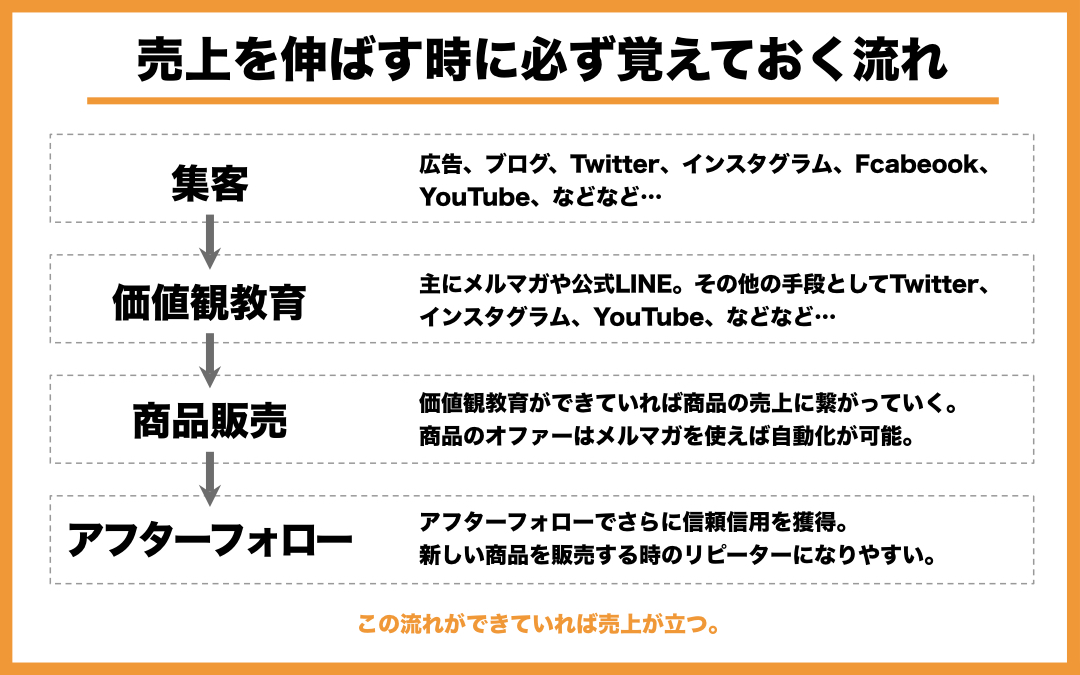
全く焦る必要はないので毎日コツコツ積み重ねて進めていきましょう。
⑦ メルマガ契約
メルマガの中身が完成したら、いよいよメルマガ配信の会社と契約します。(超簡単です)
メルマガの会社は僕も使っているオートビズで運営していきます。
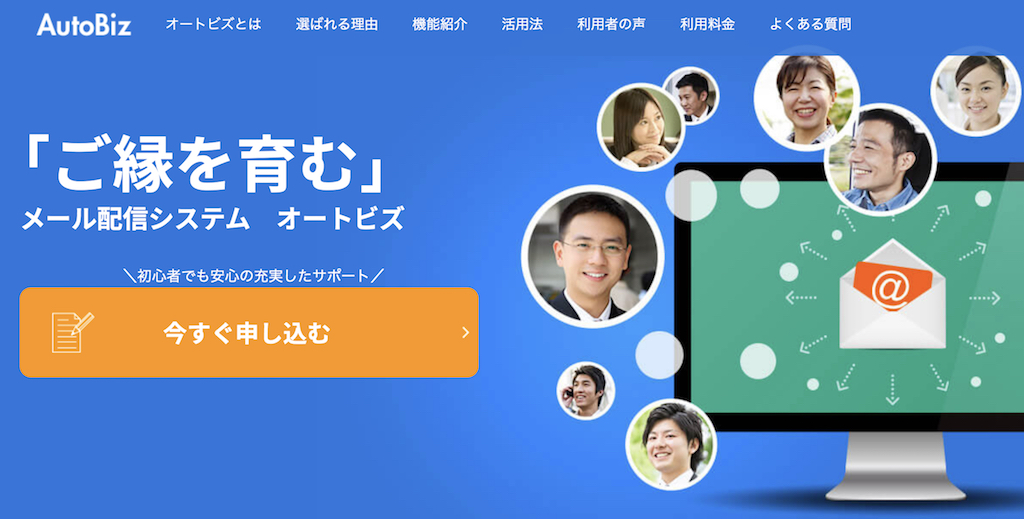
![]()
⑧メルマガ登録フォームを広告LPに貼り付ける
こちらの通りにやれば広告LPにメルマガ登録のボタンを設置することができます。
⑨ 決算ボタンを商品販売用LPに貼り付ける
ここでいよいよボタンの作成をしていただきます。
ブログテーマの「The thor」「 Diver」を使用していれば超簡単にボタンを設置できます。(メルマガ登録ボタンを広告用LPに設置する手順参照)
っが、もしかしたら他のブログテーマだとボタン機能がない場合もあるかもしれないので(ほぼほぼボタン機能は付いているけど) ボタン機能がない場合の対処法をお伝えします。
自分でボタンを設置する手順
まずボタンデザイン作成ですが、これもCanvaを使って作成していただきます。
例えばこんな感じですね。↓(画像です)

(サイズ 300xp×80xp)
ちなみに、この↑ボタン画像をそのまま利用していただいても構いません^^
(準備)ボタンの画像をワードプレスに入れておこう!
こうしたボタン画像を作成したら、ワードプレスのブログの「メディアを追加」→「ファイルをアップロード」→「ファイルを選択」から画像を入れて保存しておきましょう。(ようは普通にブログに画像を入れておくという事)
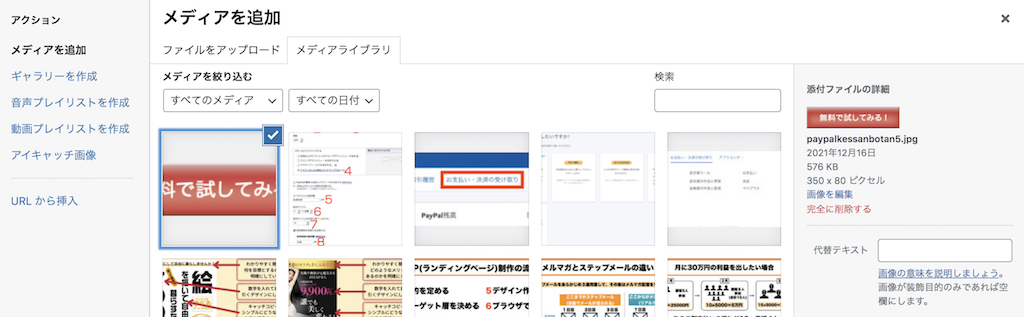
・ボタンデザイン作成。
・ワードプレスのブログに画像を入れる。
この2つの工程ができたら次に決算ボタンの作成に入ります。
決算システムは色々とあるのですが、その中でも一番簡単なPayPalを利用します。
これで商品販売用のLPページは完成です。
10 広告配信開始
さていよいよ仕組み全体を回し始めます!!!
全ての動線が確保できれば広告をうっていきましょう!!!
- 広告をうつ
- メルマガ登録用のLPを見てもらう
- メルマガ登録
- ステップメールで価値観教育
- 商品販売
- 利益確定
このような動線がスムーズに進み、一度でも利益確定に成功したらもう怖いものはありません。
あとは広告の回数を増やすか、さらにファン集客の効率を上げるために各所のデザインを見直すか、あるいはブログやSNSをのばしていって広告に頼らない状態でもファン集客ができるようになるか。
個人的には最後の広告に頼らない方法を選んでいただきたいです。
その方が自分自身で問題を解決するスキルも付きますし、自分自身に影響力がついて自分自身が広告塔に立てるようになるので。
そうなるにはセルフプロモーションのスキルが必須になります。
っということでセルフプロモーションスクールに参加してください。(無料)
セルフプロモーションスクール(無料)
最初は広告戦略を使いつつ、地道にX(旧Twitter)やブログ等でプロモーションして広告を使う必要のないくらいのファン集客力をつけていきましょう。